询比价采购教程
信息提供日期:2021-01-08
一.1、询比价采购业务
一.1.1、编制采购公告
前置条件:项目立项完成。
功能说明:编制采购文件。
操作步骤:
1、点击“菜单—招标采购业务—询比价采购—编制采购公告”菜单,进入项目列表页面。如下图:
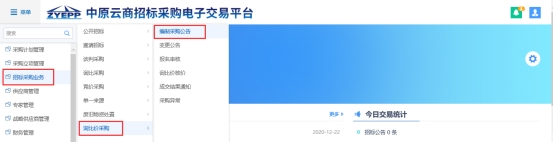
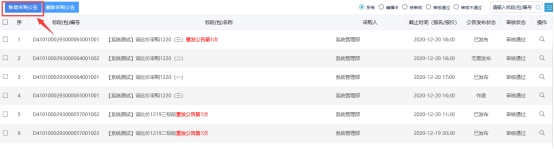
2、点击【新增采购公告】,挑选需要发布公告信息的标段
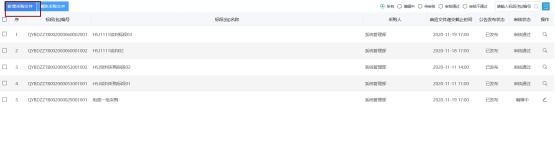
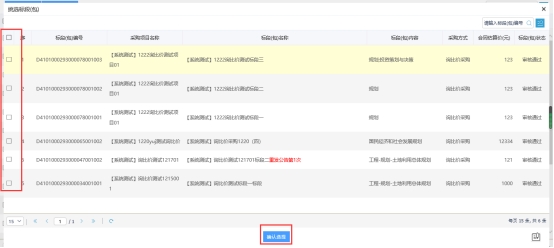
3、标段挑选完成之后,进入采购公告编制页面,填写对应信息,信息填写完成后,点击【送下一步】可以指定下一步领导审核,如果不需审核直接点击【结束】公告信息就会发布。
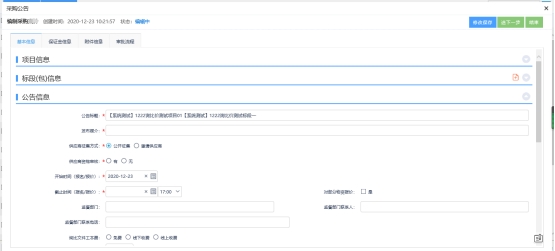
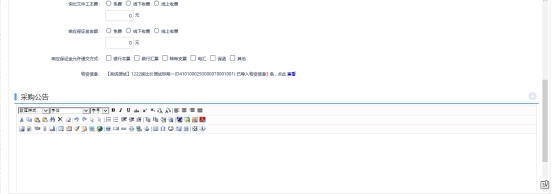
填写字段说明如下:
公告标题:对外发布公告显示标题(公开征集情形下填写);
发布媒介:公开信息在哪些媒介发布了信息(公开征集情形下填写);
供应商征集方式:“公开征集”是发布采购公告,供应商报名参加报价,“邀请供应商”是通过定向邀请供应商进行参与报价;
供应商资格审核:是否需要审核供应商的资格(包括标书费和保证金的审核);
开始时间(报名/报价):报名和报价的开始时间;
截止时间(报名/报价):报名和报价的截止实际,也是询比价核价开启时间;
对部分物资报价:是否允许供应商报价时,只对部分物资进行报价;
询比文件工本费:标记是否收取询比文件费用;
响应保证金金额:标记是否收取保证金;
采购公告:编制本次采购对外发布的公告内容(公开征集情形下填写);
邀请供应商:供应商征集方式为“邀请供应商”则会出现“供应商列表”模块,如下图,

点【邀请单位】按钮,进入挑选供应商页面,挑选需要定向邀请的供应商,如下图:
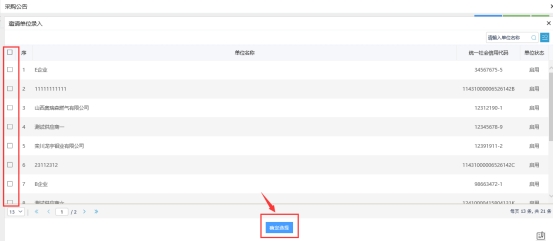
确定供应商后会在供应商列表里会显示,点击查看邀请函列的图标![]() ,进入邀请函编写页面:
,进入邀请函编写页面:
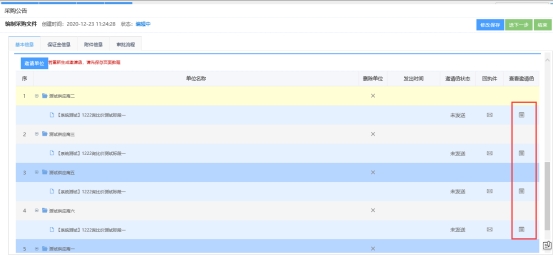
在编辑邀请函页面编辑邀请函内容,内容编辑完后点击【生成通知书】进入通知书签章页面:

在通知书签章页面点击签章图标![]() ,输入CA证书密码并在邀请函相应位置签章,签章完毕后点击【签章提交】本次签章结束,点击
,输入CA证书密码并在邀请函相应位置签章,签章完毕后点击【签章提交】本次签章结束,点击![]() 直接关闭此页面即可。
直接关闭此页面即可。
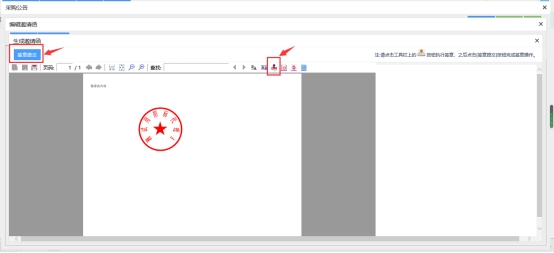
签章成功后,供应商列表查看邀请函的图标变为红色![]()
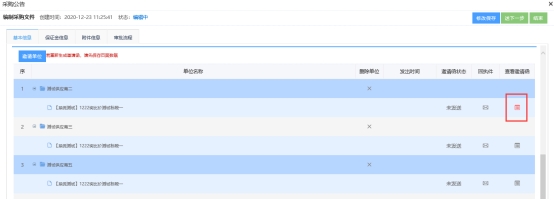
注:送下一步按钮,点击之后,需手动选择下一步审核人员,进行审核操作;
结束按钮则直接结束此步骤,无需进行下一步审核操作;
一.1.2、变更公告
前置条件:询比价采购公告已发布。
功能说明:变更信息。
操作步骤:
1、点击“菜单—招标采购业务—询比价采购—变更公告”菜单。如下图:
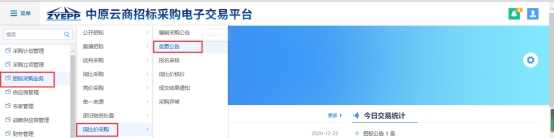

2、点击“新增变更公告”,挑选需要变更的标段公告;
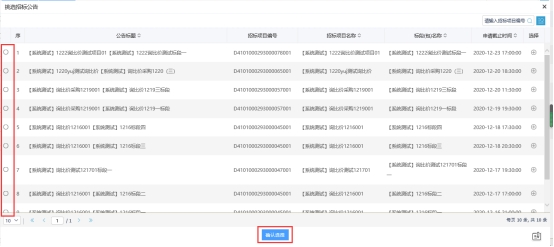
2、 挑选完需要变更的公告,进入变更公告编辑页面,可变更“开始时间(报名/报价)”、“截止时间(报名/报价)”、“对部分物资报价”信息,填写变更内容。
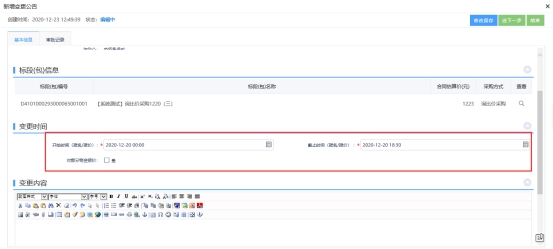
信息填写完成后,点击【送下一步】可以指定下一步领导审核,如果不需审核直接点击【结束】公告信息就会发布。
一.1.3、供应商资格审核
前置条件:评标工作完成;
功能说明:评标工作完成之后,进行候选人推荐操作;
操作步骤:
1、点击“菜单—招标采购业务—询比采购—报名审核”菜单,进入项目列表页面。如下图:
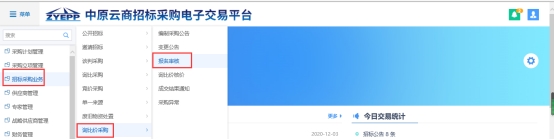
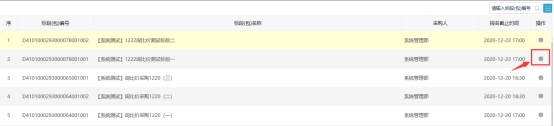
2、选择需要审核的项目,点击![]() 按钮,进入项目待审核页面,在此页面显示已报名且需要审核的信息,点击报名信息中
按钮,进入项目待审核页面,在此页面显示已报名且需要审核的信息,点击报名信息中![]() 按钮,进入资格审核页面;
按钮,进入资格审核页面;
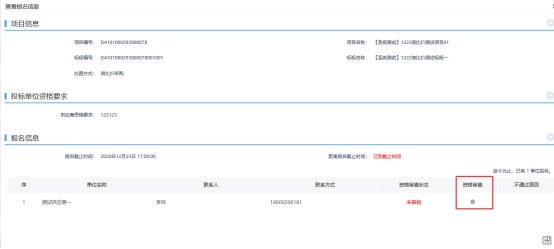
3、在资格审核页面可查看、下载资格审核文件,如果资格符合则点击【资格审核通过】按钮,如果不符合输入不通过原因点击【资格审核退回】,只有审核通过后,供应商才能进行报价。
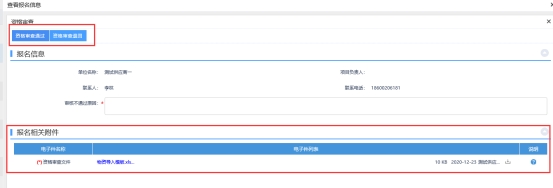
一.1.4、询比价核价
前置条件:报名单位满足三家且已过报价截止时间;
功能说明:推荐中标供应商;
操作步骤:
1、点击“菜单—招标采购业务—询比采购—询比价核价”菜单,进入项目列表页面。如下图:
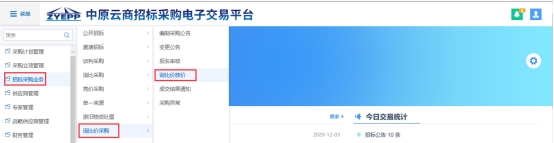

2、报价列表中点击![]() 按钮,进入项目核价页面,在查看报价页签里可以查看报名供应商的报价记录及物资报价明细;
按钮,进入项目核价页面,在查看报价页签里可以查看报名供应商的报价记录及物资报价明细;
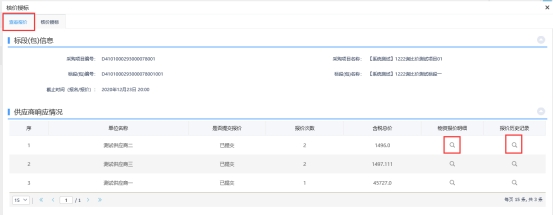
点击物资报价明细的查看按钮进入物资报价明细页面,可以查看报价详情及应答文件,如下图:
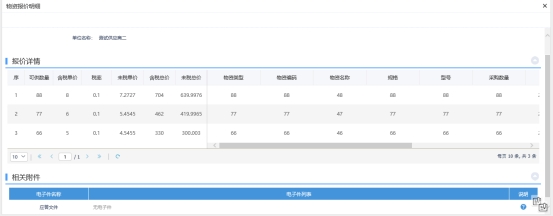
点击报价历史查看按钮,可以查看到报价次数及总价记录,如下图:
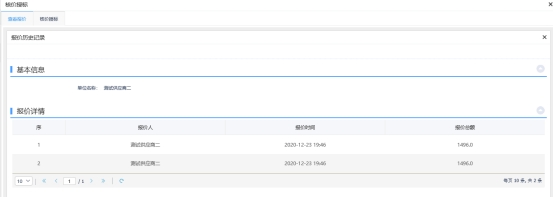
3、在核价授标页面,可以查看每个供应商针对每条物资报的含税单价,选择授标方式,系统将根据对应方式推荐报价最低的供应商为中标单位。
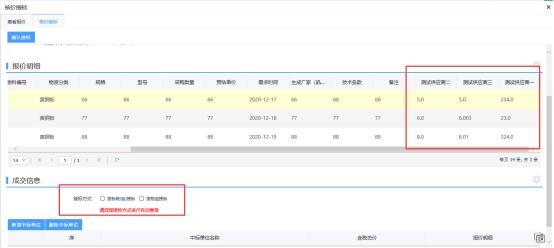
4、按标段授标,是按照含税总价最低的供应商推荐为中标单位,确认结果后点击【确认授标】即可;
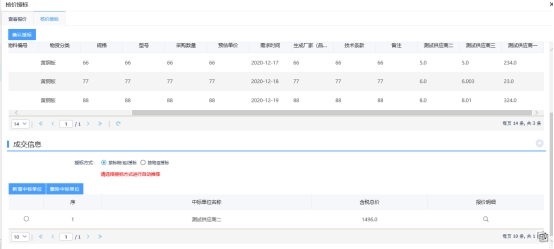
注:①编辑采购公告时如果设置了允许“对部分物资报价”核价时不能按标段授标;
②按标段授标只能有一个中标单位,如果有价格相同的需要手动删除一个单位;
5、按物资授标,是按照每条物资最低的含税单价分别进行授标,确认结果后点击【确认授标】即可;
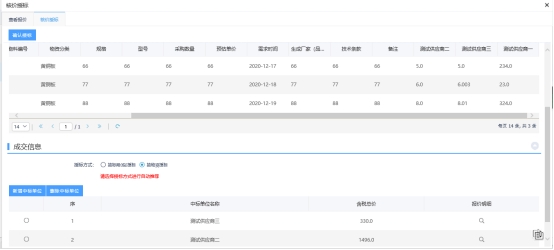
注:①编辑采购公告时如果设置了允许“对部分物资报价”核价时只能按标段授标;
②按物资报价时每条物资只能授予一家供应商,如果有报价相同的需要在进入“报价明细”页面,会出现删除“X”按钮,可以对其中一家供应商授标物资手动删除。
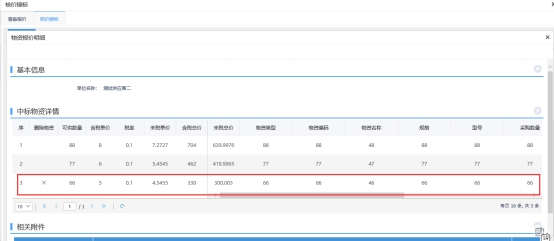
一.1.5、成交结果通知
前置条件:推荐成交完成;
功能说明:工作人员编辑成交结果公告信息;
操作步骤:
1、点击“菜单—招标采购业务—询比采购—成交结果通知”菜单,进入项目列表页面。如下图:
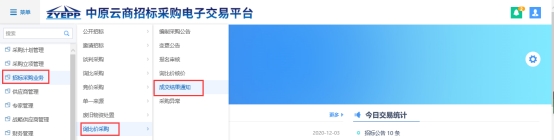
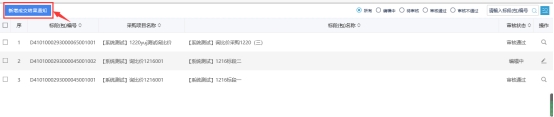
2、点击【新增成交结果通知】按钮,进入标段挑选页面,选择需要的标段,点击【确定】按钮:
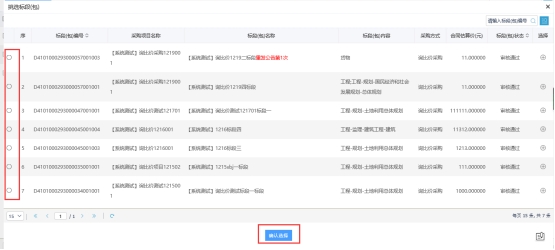
3、进入成交结果通知编辑页面,在此页面进行对应信息填写,在成交结果发布方式为“公告和结果通知书”时,页面会展示“公告开始时间”字段和【编辑/预览】按钮,如果为“结果通知书”则无公告信息填写对应功能。
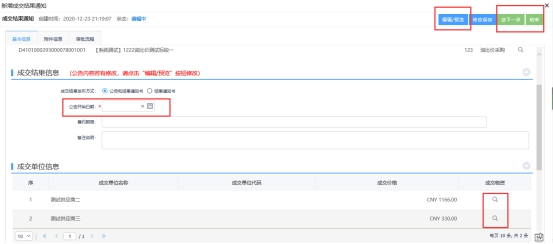
4、点击【编辑/预览】按钮进入公告编辑页面,填写公告内容,填写完毕点击【修改保存】按钮。
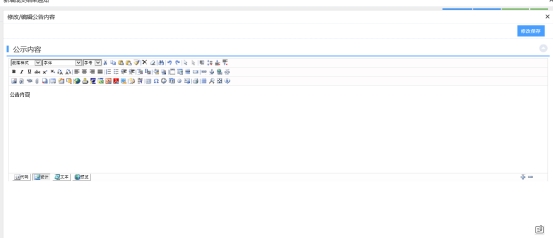
5、在成交通知书及结果通知书列表中,点击![]() 按钮,进入通知书编辑页面,分别编辑成交通知书和结果通知书。
按钮,进入通知书编辑页面,分别编辑成交通知书和结果通知书。
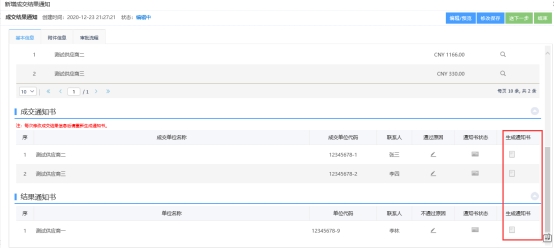
在通知书编辑页面填写完通知书内容后,点击【生成通知书】进入通知书签章页面;
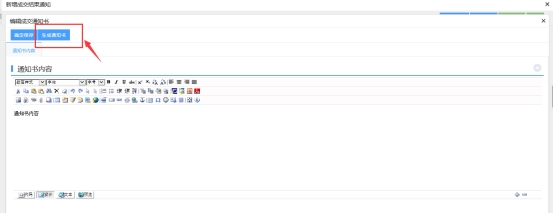
通知书签章页面点击![]() 签章按钮,签章后点击【签章提交】提交成功后关闭页面即可
签章按钮,签章后点击【签章提交】提交成功后关闭页面即可
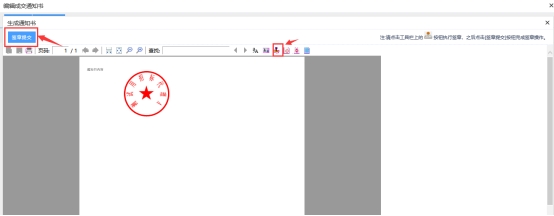
信息填写完成无误后,点击【送下一步】审核或点击【结束】按钮直接即可,通知书对应的发送给供应商:
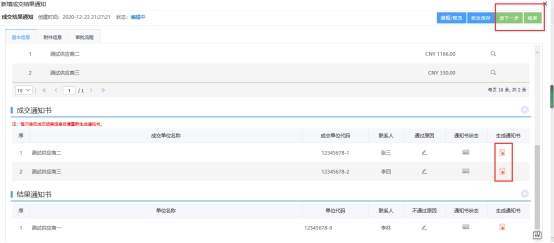
一.1.6、采购异常
功能说明:编制采购异常备案。
操作步骤:
1、点击“菜单-招标采购业务-询比价采购—采购异常”菜单,进入招标异常列表页面。如下图:
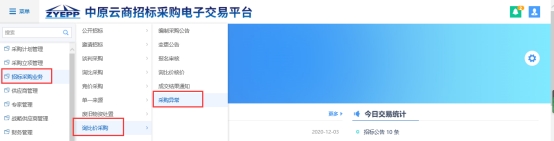
2、点击【新增采购异常】按钮,进入标段挑选页面,标段挑选之后,点击【确认】按钮:

3、进入采购异常信息录入页面,完善页面信息:
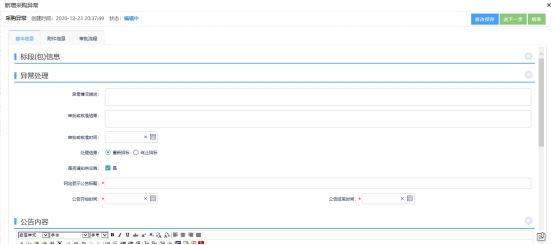
注:①处理结果“重新招标”是本次采购可以重新发起采购公告,重新采购不需要走采购计划、任务分派、项目立项环节;②是否通知供应商,如果勾选供应商系统会收到一条提醒消息。
4:信息完善之后,点击【送下一步】或者【结束】按钮即可: